Win7系統My WiFi功能詳細操作方法介紹:
1、首先,運行Intel的驅動和軟件安裝程序,出現下圖;
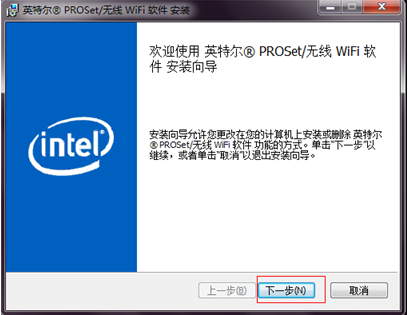
2、請選擇“自定義”,如圖:
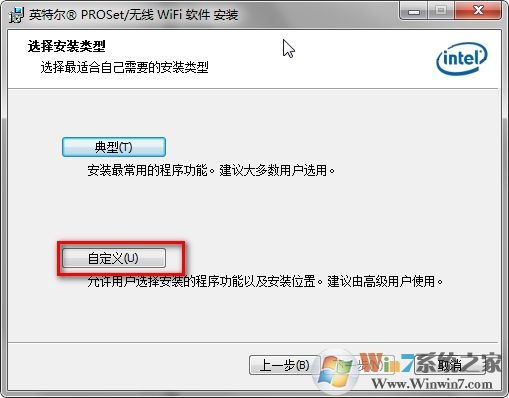
3、下一步,選擇自定義安裝適配器驅動程序和無線WIFI軟件兩大類,是必裝的;儀表板軟件也必須配套安裝,單獨安裝無效,如圖:
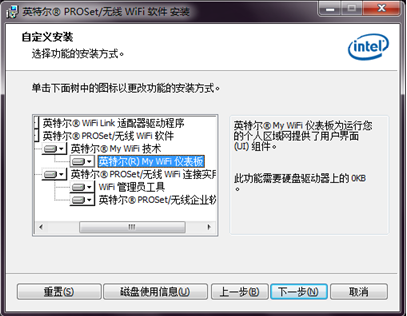
4、安裝完成后點擊“英特爾(R) My WiFi 技術”,如圖:
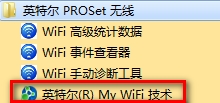
5、組裝完成后接著我們點“配置式”;
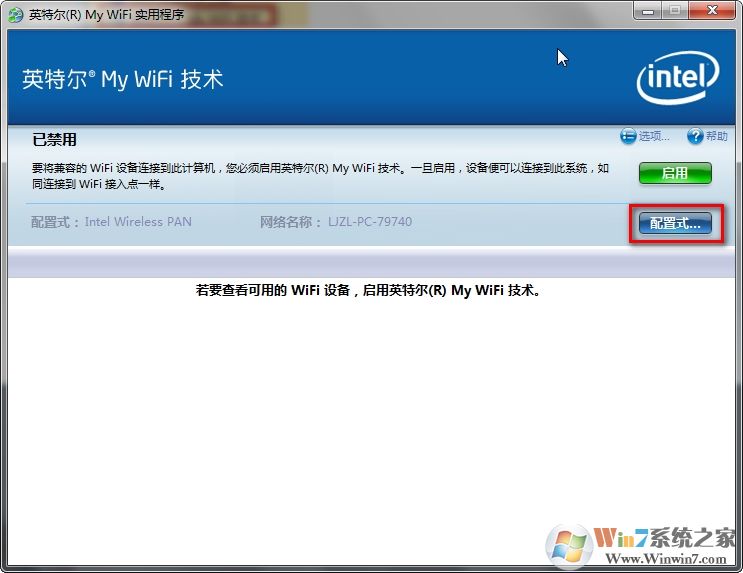
6、然后點“編輯”,需要確認無線網絡的用戶名和密碼,如圖所示:

7、之后我們只需在常規中修改需要的SSID無線網絡的名稱,見下圖所示:
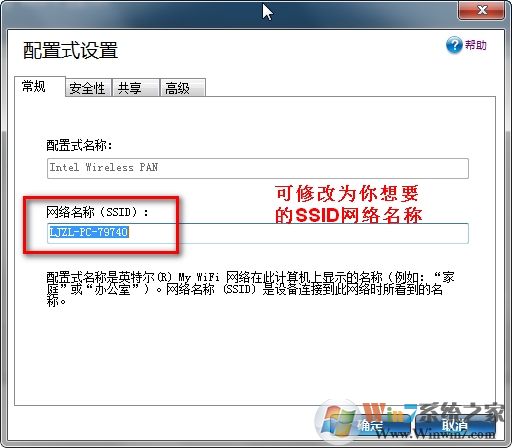
8、在“安全性”中修改自己設定的無線網絡連接密碼,如圖:
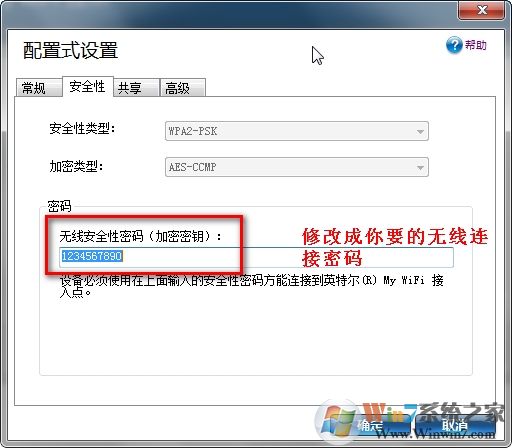
9、需要保證“共享”中的DHCP和DNS都是啟用的,可避免在智能設備上使用手工填寫IP及DNS、網關等問題,如同連接真正的路由器。
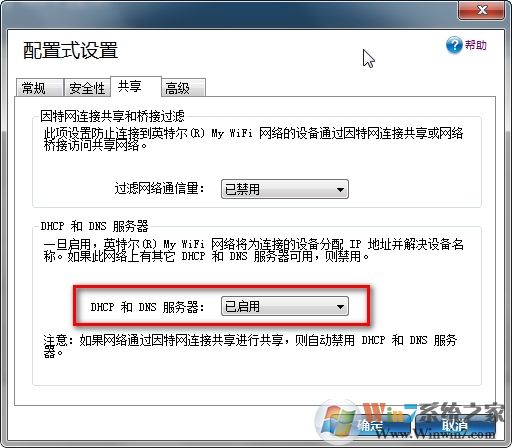
10、上述準備工作完成后,可以點確定,回到程序主界面,并且點擊“啟用;

電腦端最后確認3件事:1.電腦此時自己打開網頁上網正常 2.“啟用”按鈕此時顯示“禁用” 3.“共享我的互聯網”此時變成“取消共享我的互聯網”;
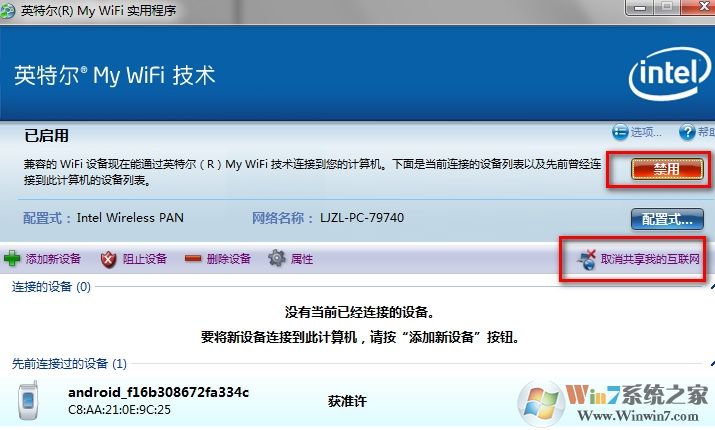
之后,需要用手機連接這個新創立的無線網絡,這里的名稱會顯示在主界面“網絡名稱”后面,手機聯網時,輸入預設的密碼即可連上。首次連接時間稍微長一些,但不到1分鐘,下圖是手機連接后的軟件顯示。
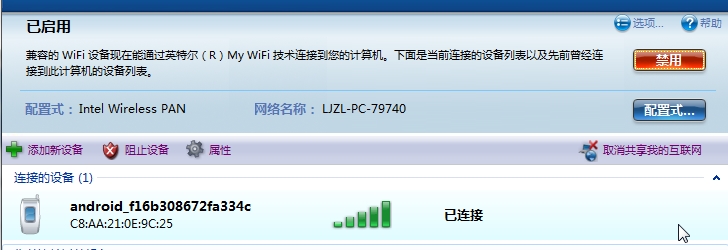
以上便是winwin7小編給大家分享的關My WiFi的使用方法詳細操作步驟!